- Če je Chrome počasen in slabo deluje, lahko nekateri elementi, kot so razširitve ali podatki brskanja, ovirajo.
- Uporabniki so tudi videli Chrome zaostaja celo v letu 2020 ali zdaj, v letu 2021, zaradi preveč odprtih zavihkov.
- Blokiranje oglasov je še ena rešitev za izboljšanje vašega najljubšega brskalnika.
- Za to imate na voljo veliko uporabnih vtičnikov, vendar priporočamo le učinkovite.
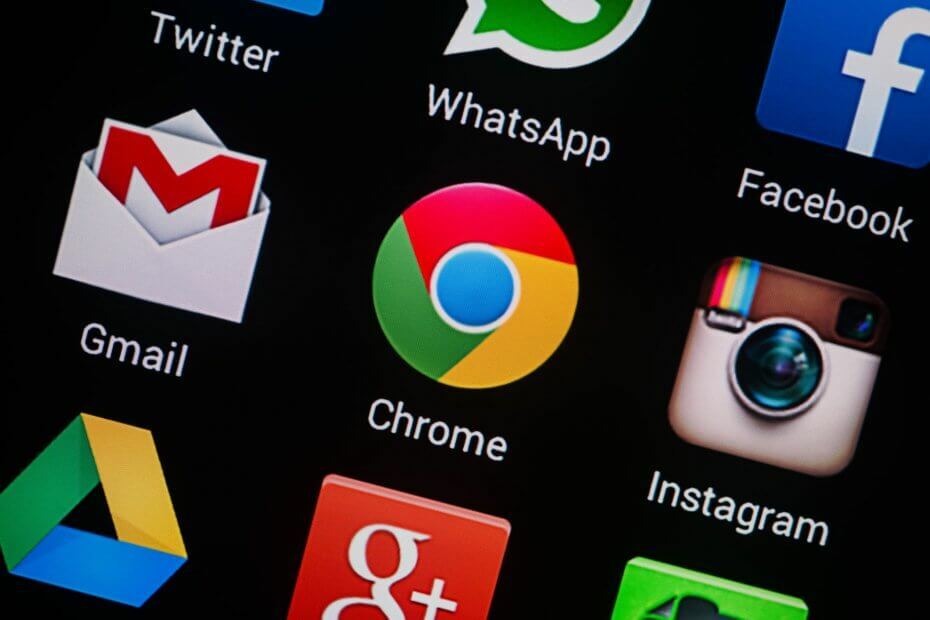
- Enostavna selitev: uporabite pomočnika Opera za prenos obstoječih podatkov, kot so zaznamki, gesla itd.
- Optimizirajte porabo virov: vaš RAM pomnilnik se uporablja bolj učinkovito kot Chrome
- Izboljšana zasebnost: integriran brezplačen in neomejen VPN
- Brez oglasov: vgrajeni blokator oglasov pospeši nalaganje strani in ščiti pred rudarjenjem podatkov
- Prenesite Opera
Google Chrome je za mnoge izbrani brskalnik, ker je tudi eden najhitrejših. Ima veliko funkcij in razširitev, ki lahko povečajo hitrost brskanja.
Vendar pa je Chrome tudi precej sistemski vir, ki lahko precej upočasni brskanje po bolj zastarelih namizjih in prenosnikih.
Torej, če vaš brskalnik Chrome ni v koraku, ga lahko tako pospešite.
Zakaj je Chrome tako počasen v sistemu Windows 10 in kako ga pospešiti?
- Preklopite na drug brskalnik
- Počistite podatke brskalnika
- Zmanjšajte razširitve za Chrome
- Vklopite Chromovo možnost Prefetch
- Odstranite slike s spletnih mest
- Odstranite oglase s spletnih mest
- Povečajte število rasterskih niti
- Omogočite hitro nastavitev zastavice za zavihek / okno
- Ne odpirajte preveč zavihkov
1. Preklopite na drug brskalnik

Večina nas uporablja Chrome. Je vodilni brskalnik na trgu, ki ga ponuja največje tehnološko podjetje na svetu.
Ampak, glede na alternative, imate več kot nekaj razlogov, da se odrečete in se odločite za nekaj lažjega in bolj usmerjenega v zasebnost kot Googlova vodilna brskalnik.
Naše priporočilo je Opera, ki ob upoštevanju vseh postavk označi vsa polja. Če ste utrujeni zaradi nenavadne Chromove zmogljivosti, razmislite o prehodu na Opera in uživajte v hitri, lahki in varni izkušnji brskanja, ki bo vredna vašega časa.
Eden glavnih stebrov, ki podpirajo bleščeče hitrosti nalaganja Opera, je vgrajena rešitev za blokiranje oglasov.
Z ohranjanjem oglasov in nevidnih sledilcev ne samo, da vaši zaupni podatki ostanejo zasebni, temveč tudi do 90% hitrejše brskanje.
In to je zgolj vrh ledene gore, ko gre za pospešitev brskanja.
Popolnoma prilagodljiv uporabniški vmesnik Opera vam omogoča, da delate z bližnjicami, joggle z več zavihki in enostavno najdete pot skozi njih zahvaljujoč predogledom zavihkov ali meniju zavihkov in seveda do priljubljenih spletnih mest dostopate hitreje kot kdaj koli prej s funkcijo hitrega izbiranja.
Poglejmo na hitro Ključne funkcije:
- Vgrajeno orodje VPN za odblokiranje omejene vsebine in anonimiziranje vaših spletnih dejavnosti
- Integrirano orodje za posnetke za zajem namizja, ne da bi morali zapustiti brskalnik
- Rešitev Adblocker za še hitrejše nalaganje in preprečevanje motenj ter sledenja podatkov tretjih oseb
- Popolnoma prilagodljiv uporabniški vmesnik z različnimi načini, temami, delovnimi prostori in poteki dela, prikazom v stranski vrstici in še več
- Pokličite ločen zavihek
- Vgrajeno neposredno sporočanje (Facebook, Twitter, Instagram) za poenostavitev komunikacije

Opera
Vas brskalnik upočasnjuje? Združite se z Opero, najhitrejšo rešitvijo za brskanje, ki se premika po vaši hitrosti!
Obiščite spletno mesto
2. Počistite podatke brskalnika
- Najprej kliknite Prilagodite Google Chrome in izberite Več orodij v meniju.
- Izberite Izbriši podatke brskanja.

- Nato lahko izberete, da izbrišete podatke brskanja za predpomnjene slike in datoteke, zgodovino brskanja, piškotke, podatke aplikacij in še več.
- Pritisnite tipko Počisti podatke brskanja za brisanje podatkov.
To nalogo lahko izvedete tudi samodejno s pomočjo posebne programske opreme za optimizacijo in čiščenje, kot je CCleaner.
Opremljeno z naprednimi funkcijami, to orodje za optimizacijo računalnika sprosti prostor, počisti vaše spletne skladbe, vključno z zgodovino brskanja in predpomnilnikom ter pospeši vaš sistem.
Zaženite sistemsko skeniranje, da odkrijete morebitne napake

Prenesite Restoro
Orodje za popravilo računalnika

Kliknite Zaženite optično branje najti težave s sistemom Windows.

Kliknite Popravi vse odpraviti težave s patentiranimi tehnologijami.
Zaženite optično branje računalnika z orodjem za popravilo Restoro in poiščite napake, ki povzročajo varnostne težave in upočasnitve. Po končanem skeniranju bo postopek popravljanja poškodovane datoteke zamenjal s svežimi datotekami in komponentami sistema Windows.
Najboljše je, da lahko njegove odlične zmogljivosti preizkusite brezplačno, saj različica Pro vključuje tudi splošno brezplačno preskusno različico.
⇒Prenesite CCleaner
3. Zmanjšajte razširitve za Chrome
- Kliknite Prilagodite Google Chrome v zgornjem desnem kotu brskalnika.
- Izberite Več orodij > Razširitve.
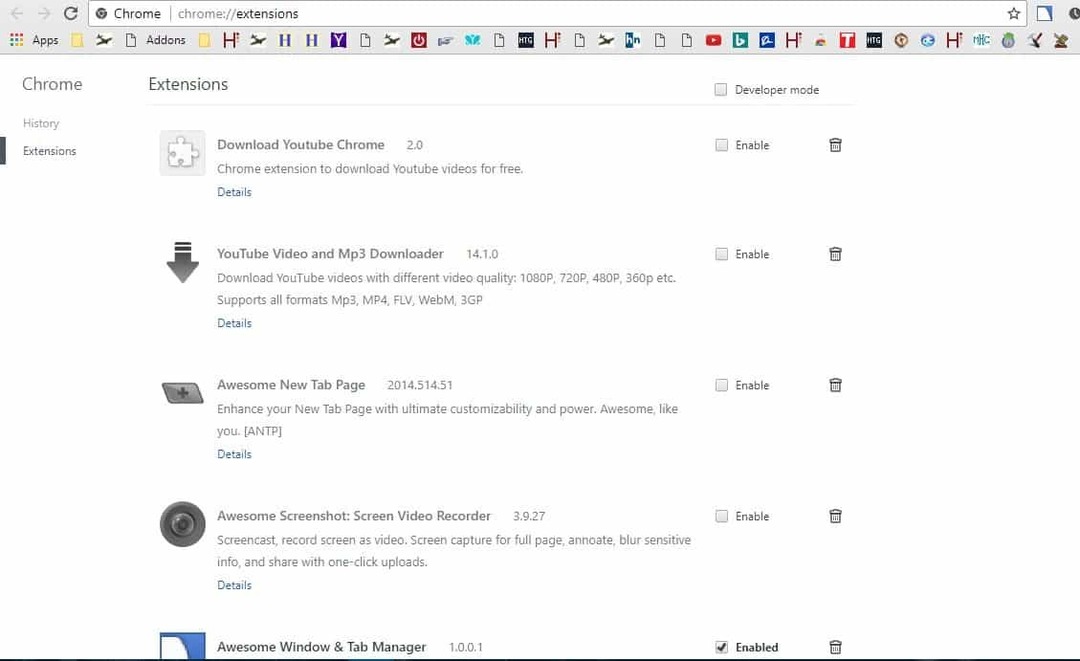
- Zdaj kliknite Omogočeno potrditvena polja za izklop razširitev.
- Lahko pa tudi kliknete Odstrani iz Chroma možnost brisanja razširitev.
4. Vklopite Chromovo možnost Prefetch
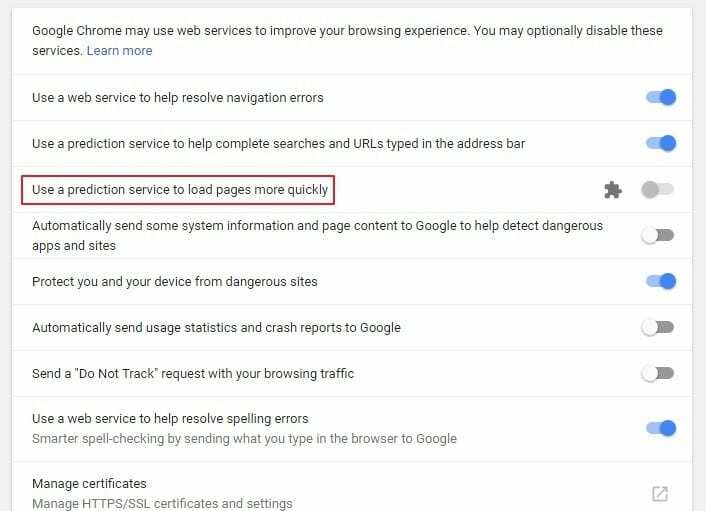
- Kliknite Prilagodite Google Chrome gumb, da odprete brskalnikV meniju in izberite Nastavitve.
- Pomaknite se do dna zavihka Nastavitve in kliknite Napredno.
- Nato izberite Za hitrejše nalaganje strani uporabite storitev predvidevanja možnost vklopa preddobivanja.
5. Odstranite slike s spletnih mest
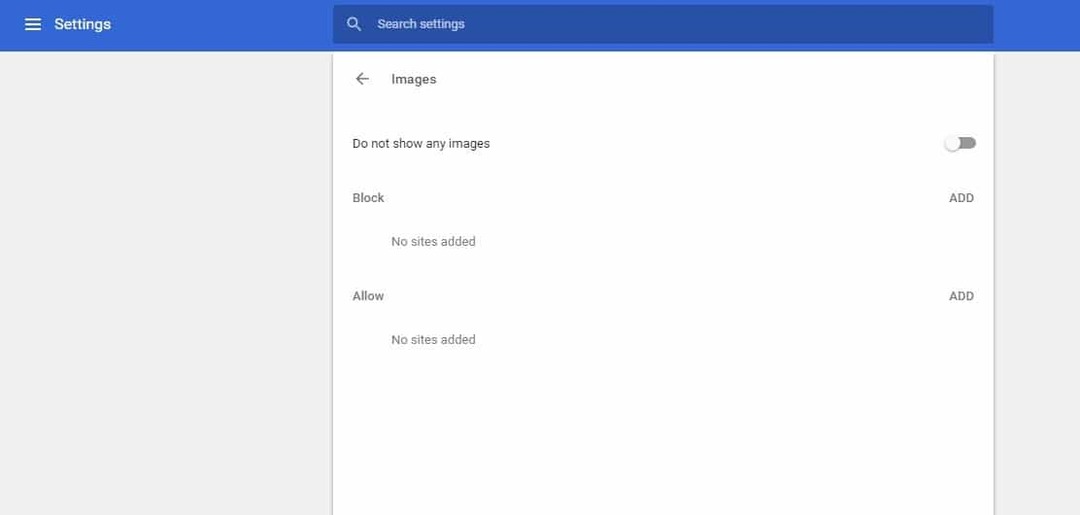
- Kliknite Prilagodite Google Chrome .
- Izberite Nastavitve odpreti naprej brskalnik opcije.
- Kliknite Napredno, da razširite možnosti na zavihku Nastavitve.
- Kliknite Nastavitve vsebine za konfiguriranje prikazane vsebine spletnega mesta.
- Zdaj kliknite Slike. Kliknite Prikaži vse (priporočeno), da to nastavitev preklopite na Ne prikazuj slik.
6. Odstranite oglase s spletnih mest

Oglasi so še ena stvar, ki lahko bistveno upočasni brskanje. Oglasi so podobni slikam, saj na strani dodajo veliko dodatne vsebine.
Odstranjevanje oglasov s strani spletnega mesta je torej še en dober način pospeši Chrome. The brskalnik ne vključuje nobene vgrajene možnosti za odstranjevanje oglasov, vendar obstajajo različne razširitve zaviralcev oglasov, ki bodo naredile trik.
The izvor uBlock adblocker je tisti, ki ga lahko dodate v Google Chrome. Dobra stvar razširitve uBlock je, da je sistemsko bolj učinkovita od drugih možnosti.
Razširitev blokira tudi pojavna okna in druge predstavnostne elemente na spletnih straneh.
je enostaven za uporabo s klikom na gumb uBlock Origin v orodni vrstici za vklop / izklop blokiranja oglasov za določene strani.
7. Povečajte število rasterskih niti
- Enter chrome: // zastavice v vrstico URL brskalnika in pritisnite Enter.
- Pritisnite tipko Ctrl + F bližnjična tipka, da odprete iskalno polje.
- Vnesite število rasterskih niti v iskalnem polju poiščite nastavitev zastavice.
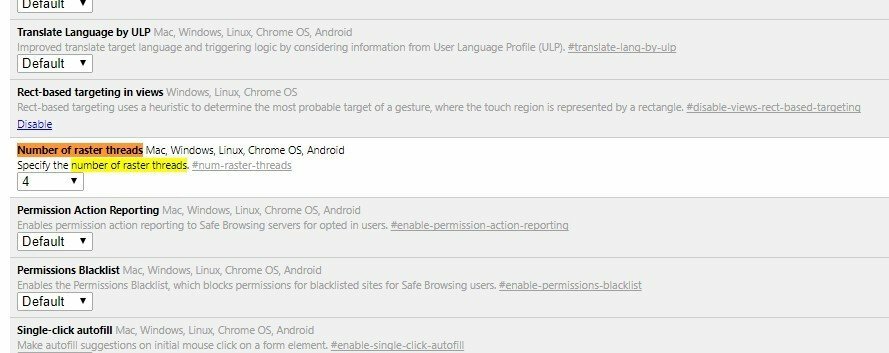
- Zdaj v spustnem meniju izberite 4 Število rasterskih niti nastavitev.
- Pritisnite tipko Znova zaženite zdaj za ponovni zagon Google Chroma.
8. Omogočite hitro zapiranje zavihka / okna
- Vhod chrome: // zastavice v vrstico URL.
- Odprite iskalno polje, vnesite hiter zavihek, in pritisnite Enter tipko.
- The Hitro zapiranje zavihka / okna nastavitev bo zdaj označena.
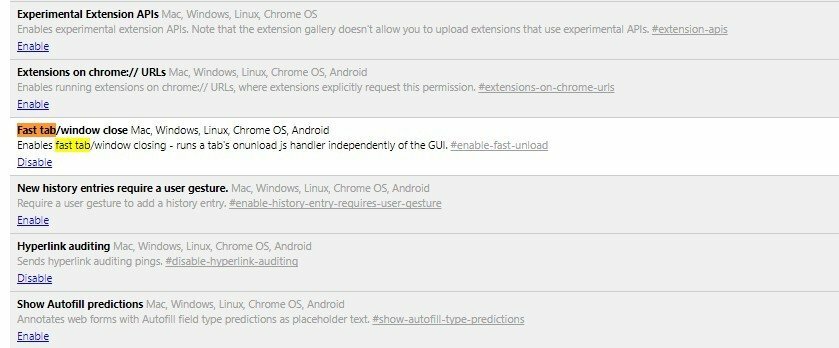
- Kliknite Omogoči za preklop Hitri zavihek nastavitev.
- Pritisnite Znova zaženite zdaj za uporabo nove nastavitve.
9. Ne odpirajte preveč zavihkov
Preobremenitev z zavihki lahko upočasni tudi brskalnik Chrome. Običajno se to zgodi, če hkrati odprete več kot 10 strani.
Vsak od teh zavihkov potrebuje nekaj virov, Chromov upravitelj opravil pa poudarja, da lahko zavihki z odprtimi stranmi stisnejo več RAM-a kot razširitve. Tako Chrome deluje hitreje z manj odprtimi zavihki.
Obstajajo številne razširitve za upravljanje zavihkov, ki zmanjšajo število zavihkov, odprtih v Google Chromu.
OneTab je razširitev, ki omogoča ohranitev RAM-a s premikanjem strani na neaktivni seznam zavihkov, s katerega jih lahko po potrebi znova odprete.
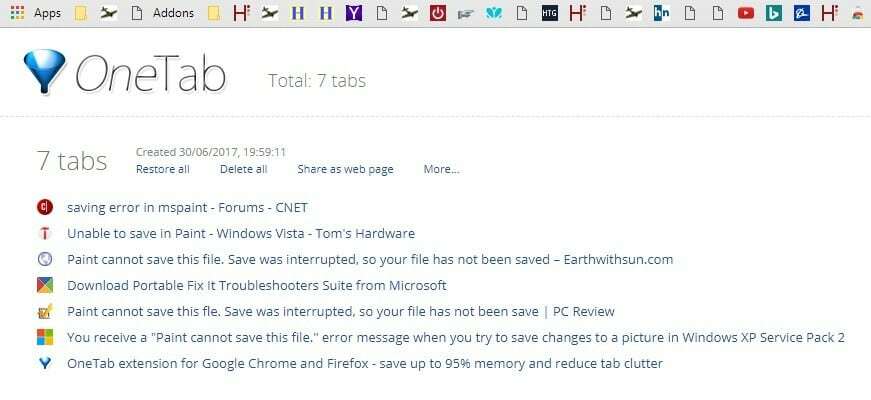
Zlahka lahko dodajte v Chrome. Nato lahko stran premaknete na seznam zavihkov tako, da jo izberete in z desno miškino tipko kliknete OneTab in izbiro OneTab > Pošljite samo ta zavihek na OneTab.
Vsak od teh nasvetov bi moral pospešiti vaše Brskalnik Chrome Malo več. Zdaj lahko po spletnih straneh brskate nekoliko hitreje kot prej.
Če želite še povečati Chrome, si oglejte nekatere od teh razširitev. Sporočite nam, kako vam je uspelo, tako da se obrnete na spodnji odsek za komentarje.
 Še vedno imate težave?Popravite jih s tem orodjem:
Še vedno imate težave?Popravite jih s tem orodjem:
- Prenesite to orodje za popravilo računalnika ocenjeno z odlično na TrustPilot.com (prenos se začne na tej strani).
- Kliknite Zaženite optično branje najti težave s sistemom Windows, ki bi lahko povzročale težave z računalnikom.
- Kliknite Popravi vse odpraviti težave s patentiranimi tehnologijami (Ekskluzivni popust za naše bralce).
Restoro je prenesel 0 bralci ta mesec.
Pogosto zastavljena vprašanja
Pri tem gre za osebne želje, toda za večino uporabnikov je Chrome boljša izbira kot Firefox.
Vaš predpomnilnik je sestavljen iz stotine, če ne iz tisoč majhnih datotek, zato lahko brskalnik očisti vse te datoteke v nekaj sekundah.
Chrome računalniku ne bo škodoval, če pa ga ne uporabljate, ga lahko odstranite brez posledic.
Če želite ponastaviti Google Chrome, odprite stran z nastavitvami in pojdite na Napredne nastavitve. Zdaj kliknite gumb Ponastavi in sledite navodilom na zaslonu.

![POPRAVEK: Napaka pri nalaganju tega vira v Chromu [Najboljše rešitve]](/f/cda0e4aa8ae5d8919195bf0756190d2d.jpg?width=300&height=460)
